[Rozwiązano] Napraw iOS 14/13.7 Aktualizacja Bricked My iPhone/iPad
Na świecie jest ogromna liczba użytkowników iOS. Jest więc oczywiste, że po wydaniu nowej wersji iOS każdy użytkownik urządzenia z systemem iOS chciałby zaktualizować swoją wersję iOS do najnowszej. Niedawno firma Apple wydała iOS 15, a wielu użytkowników napotkało problemy podczas aktualizacji iOS.
Aktualizacja 15 iOS po prostu zamurował iPhone’a / iPada, gdy użytkownicy próbują uaktualnić swój iOS. To najgorsza sytuacja dla każdego, kto próbuje uaktualnić wersję iOS do nowego iOS 15. Ale podczas procesu aktualizacji Twoje urządzenie utknęło na logo „Połącz z iTunes”. Twoje urządzenie iPhone/iPad faktycznie zawiesza się i nie można z niego korzystać. Większość użytkowników wpada w panikę i próbuje różnych sposobów rozwiązania problemu, który może zwiększyć problem, zamiast go naprawiać. Ale nie martw się, jeśli czytasz ten artykuł. Pomoże Ci to rozwiązać problem iPhone’a zepsutego po aktualizacji iOS 15 w bardzo krótkim czasie.
Część 1: Dlaczego iPhone zostaje zamurowany po aktualizacji iOS 15?
Jeśli nie wiesz, co oznacza „Bricked iPhone”, w rzeczywistości oznacza to, że Twój iPhone przestaje odpowiadać i nie możesz go obsługiwać. Szczególnie napotkasz tę sytuację, gdy iPhone zostanie zaktualizowany do najnowszej wersji iOS 15 lub dowolnej innej. Aktualizacja iPhone’a jest więc trochę ryzykowna, ale na pewno dostaniesz działające rozwiązanie z tego artykułu.
Istnieje wiele powodów, dla których Twój iPhone/iPad zostaje zablokowany. Zwykle dzieje się tak, jeśli aktualizacja iOS nie została zainstalowana w całości lub prawidłowo. Ponadto lepiej nie aktualizować systemu iOS pierwszego dnia, w którym zostanie wydany, ponieważ Apple Server może być zbyt zajęty. Tak więc Twój iPhone zepsuty po aktualizacji iOS 15 jest spowodowany uruchomieniem aktualizacji oprogramowania iOS, ale tak naprawdę się nie zakończyło! Utknął i teraz nie możesz używać swojego iPhone’a, nie mówiąc już o uaktualnieniu go do nowej wersji iOS.
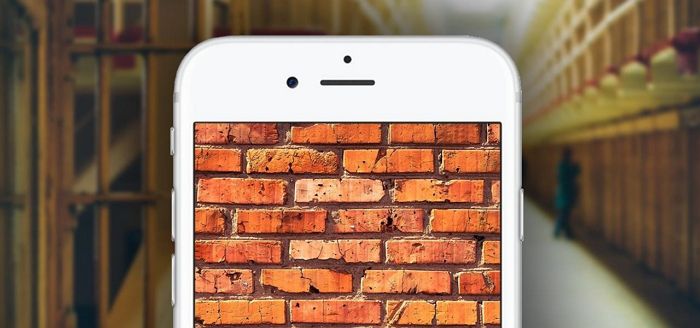
Część 2: Wymuś ponowne uruchomienie, aby naprawić iPhone/iPad się nie włącza
Jeśli jesteś jednym z użytkowników urządzeń z systemem iOS, którzy mówią „iOS 15/14 zepsuł mój iPhone”, ta część może prawdopodobnie dać ci natychmiastową pomoc. Czasami po prostu wymuszony restart może naprawić iPhone’a / iPada z powrotem do jego normalnej postaci. Ale jeśli nie znajdziesz rozwiązania po ponownym uruchomieniu iPhone’a, musisz zastosować odpowiednie rozwiązanie z tego artykułu. Oto jak naprawić iPhone’a zamurowanego po aktualizacji iOS 15/14 przez wymuszone ponowne uruchomienie.
1. Najpierw musisz przytrzymać razem przyciski „Uśpij / Obudź” i „Dom” dla iPhone’a 6s lub iPhone’a SE (1. generacji), aż na ekranie pojawi się logo Apple.
2. W przypadku iPhone’a 7 przytrzymaj jednocześnie przyciski „Uśpij / Obudź” i „Zmniejsz głośność”.

3. W przypadku iPhone 8/iPhone SE (2. generacji) lub iPhone z Face ID, takich jak iPhone X/Xs/Xr, iPhone 11/12/13, musisz nacisnąć i szybko zwolnić przycisk zwiększania głośności i zmniejszania głośności z kolei, a następnie przytrzymaj przycisk boczny. Gdy zobaczysz logo Apple, zwolnij przycisk.
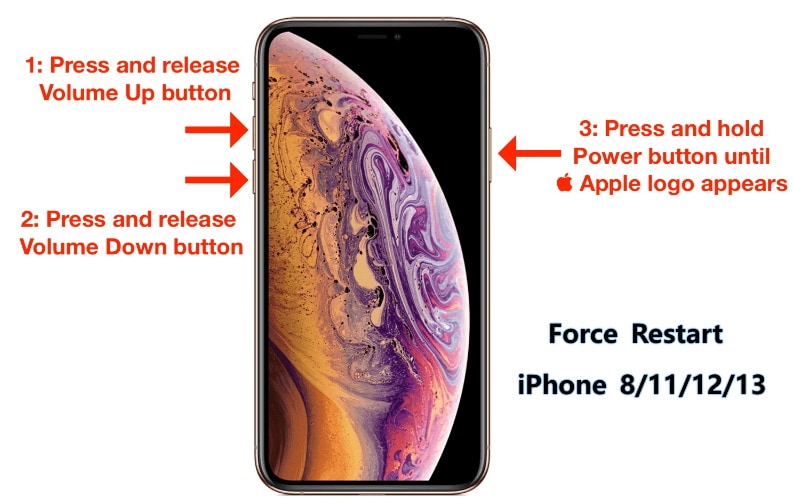
4. Jeśli nie uda się ponownie uruchomić urządzenia, musisz wypróbować część 3 tego artykułu, aby uzyskać bardziej skuteczne rozwiązanie.
Część 3: Jak naprawić iPhone’a / iPada zamurowanego bez utraty danych?
Możesz łatwo naprawić iPhone’a zamurowanego po problemie z aktualizacją iOS 15/14 za pomocą iTunes. Ale istnieje duża szansa na utratę ważnych danych z iPhone’a / iPada. Więc jeśli nie chcesz stracić swoich danych, możesz użyć DrFoneTool – Naprawa systemu. To niesamowite oprogramowanie rozwiąże różnego rodzaju problemy z iOS, takie jak czarny ekran, ponowne uruchamianie pętli, utknięcie na logo Apple, niebieski ekran śmierci itp. i nie tylko. Jest kompatybilny z prawie wszystkimi wersjami iOS i wszystkimi urządzeniami iOS. Działa na komputerach z systemem Windows i Mac. Możesz łatwo rozwiązać problem z aktualizacją iOS 15/14 dla iPhone’a bez żadnego problemu.

DrFoneTool – Naprawa systemu
Napraw iOS Update Bricked My iPhone bez utraty danych
- Napraw system iOS tylko w normalny sposób, bez utraty danych.
- Napraw różne problemy z systemem iOS utknął w trybie odzyskiwania, białe logo Apple, czarny ekran, pętla na początku itp.
- Naprawia inne błędy iPhone’a i błędy iTunes, takie jak Błąd iTunes 4013, błąd 14, Błąd iTunes 27,Błąd iTunes 9I więcej.
- Działa ze wszystkimi modelami iPhone’a, iPada i iPoda touch.
- W pełni kompatybilny z najnowszym systemem iOS.

Oto jak naprawić iPhone’a z aktualizacją iOS 15/14 bez utraty danych.
1. Pobierz i zainstaluj DrFoneTool – Naprawa systemu (iOS) na swoim komputerze i uruchom go. Następnie, gdy zobaczysz główny interfejs DrFoneTool – Naprawa systemu (iOS), musisz wybrać opcję „Naprawa systemu”.

2. Teraz podłącz iPhone’a do komputera za pomocą kabla USB i poczekaj, aż oprogramowanie rozpozna Twoje urządzenie. Następnie wybierz opcję „Tryb standardowy” i zachowaj dane po naprawie urządzenia.

3. Teraz musisz przełączyć urządzenie w tryb DFU (Aktualizacja oprogramowania sprzętowego urządzenia), postępując zgodnie z instrukcjami wyświetlanymi na ekranie. Najpierw przytrzymaj jednocześnie przycisk zasilania i ekranu głównego przez co najmniej 10 sekund. Teraz zwolnij przycisk zasilania, przytrzymując przycisk Home, aż urządzenie przejdzie w tryb DFU.

4. Teraz będziesz musiał podać nazwę swojego urządzenia, model i numer itp., aby pobrać jego oprogramowanie układowe. Teraz kliknij przycisk „Start”, aby rozpocząć pobieranie.

5. Pobieranie będzie kontynuowane teraz i będziesz musiał poczekać trochę czasu, aż niezbędne oprogramowanie zostanie poprawnie pobrane na twoje urządzenie. Musisz się upewnić, że urządzenie nie odłącza się od komputera. Po pobraniu oprogramowania układowego kliknij Napraw teraz, aby rozpocząć naprawianie zamurowanego iPhone’a.

6. Wreszcie urządzenie uruchomi się ponownie w trybie normalnym po naprawieniu tego problemu. Jeśli tak się nie stanie, możesz kliknąć przycisk „Spróbuj ponownie”, aby powtórzyć cały proces.

Część 4: Jak naprawić iPhone’a / iPada zamurowanego za pomocą iTunes?
Jednym z najbardziej oczywistych sposobów naprawienia iPhone’a zamurowanego po problemie z aktualizacją iOS 15/14 jest użycie iTunes. Ale głównym problemem w tym procesie jest duża szansa na wyczyszczenie wszystkich danych dostępnych na Twoim iPhonie. Ponieważ aktualizacja iOS 15/14 blokuje iPhone’a, musisz przełącz iPhone’a w tryb odzyskiwania i przywróć go za pomocą iTunes. Musisz wykonaj kopię zapasową iPhone’a w iTunes przed aktualizacją do iOS 15/14. Bez zachowania kopii zapasowej nie będzie innego sposobu na rozwiązanie iPhone’a zamurowanego za pomocą iTunes i nie stracisz wszystkich danych. Więc jeśli nie chcesz żadnego problemu związanego z tym problemem, najprostszym rozwiązaniem będzie użycie DrFoneTool – Naprawa systemu i łatwe naprawienie urządzenia.
Ale jeśli nadal chcesz podążać za swoim sercem i korzystać z iTunes, oto jak używać iTunes, aby naprawić problem z zamurowanym iPhonem lub iPadem.
1. Najpierw musisz przełączyć iPhone’a w tryb odzyskiwania. Podłącz iPhone’a do komputera za pomocą kabla błyskawicy.
2. Teraz naciśnij przycisk Home na swoim iPhonie i nie zostawiaj go przez co najmniej 5 sekund podczas podłączania iPhone’a do komputera. Następnie uruchom iTunes na swoim komputerze, a symbol iTunes pojawi się na ekranie Twojego iPhone’a. Twoje urządzenie przejdzie teraz w tryb odzyskiwania.
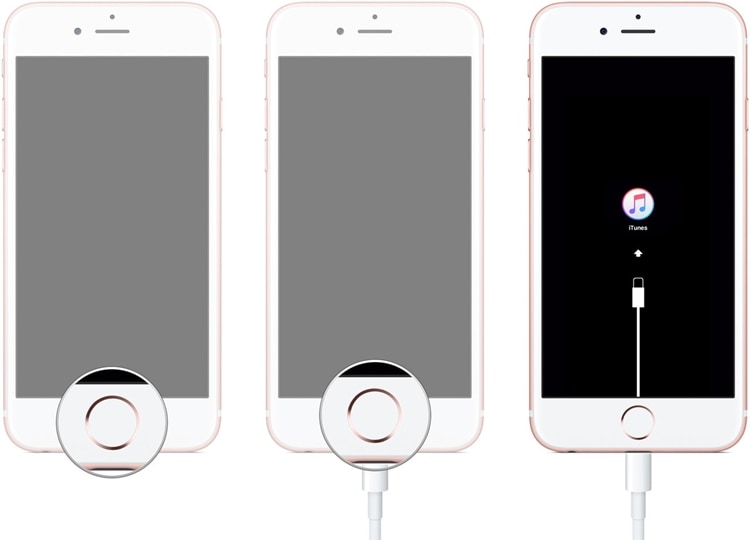
3. Po uruchomieniu iTunes problem z urządzeniem zostanie natychmiast wykryty. Następnie otrzymasz wyskakujące okienko z prośbą o przywrócenie lub aktualizację urządzenia. Ten problem można łatwo rozwiązać, przywracając urządzenie tak, jak miało to miejsce podczas aktualizacji do iOS 15/14. Kliknij przycisk „Przywróć”, aż iTunes naprawi problem z Twoim iPhonem.
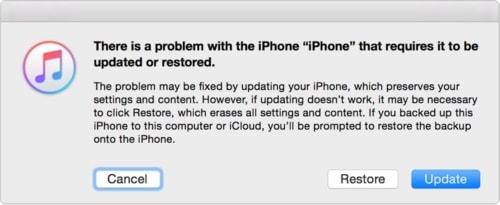
4. Jeśli już wcześniej wykonałeś kopię zapasową urządzenia w iTunes, możesz łatwo przywrócić urządzenie. Przejdź do opcji „Podsumowanie”, a następnie kliknij przycisk „Przywróć kopię zapasową”, aby przywrócić kopię zapasową.
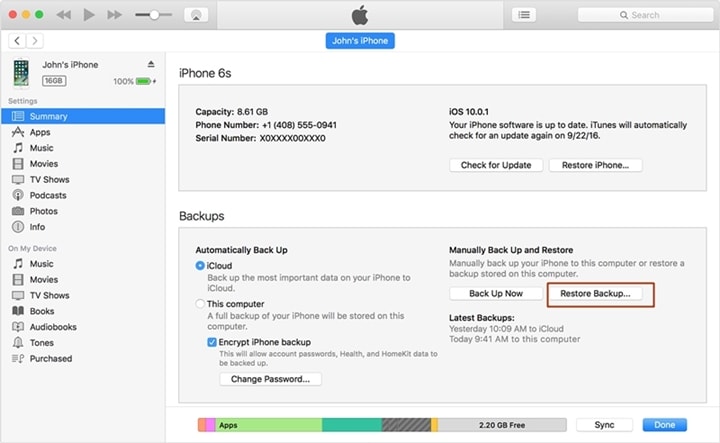
Jeśli nie możesz zainstalować lub uaktualnić wersji iOS i wystąpi błąd podczas aktualizacji iOS, Twój iPhone zostanie zablokowany. To naprawdę oczywiste, ponieważ od razu wydane wersje iOS mogą być trochę błędne i trzeba poczekać, aż zostaną w pełni wydane.
Jeśli chcesz rozwiązać ten problem w staromodny sposób, możesz użyć iTunes i rozwiązać go. Musisz jednak pamiętać, że spowoduje to usunięcie wszystkich danych z telefonu, których nigdy wcześniej się nie spodziewałeś. Więc jeśli chcesz rozwiązać problem z iPhone’em zamurowanym po problemie z aktualizacją iOS 15/14, najlepszym wyborem dla Ciebie jest DrFoneTool – Naprawa systemu. To narzędzie pomoże Ci przywrócić urządzenie z systemem iOS do trybu normalnego i przywrócić oprogramowanie układowe urządzenia. Spróbuj użyć DrFoneTool – Naprawa systemu dla tego problemu, a zrozumiesz wartość tego przydatnego oprogramowania. Mam nadzieję, że po przeczytaniu tego artykułu problem z aktualizacją iOS 15/14 dla iPhone’a zostanie całkowicie i łatwo rozwiązany za pomocą DrFoneTool – Naprawa.
Ostatnie Artykuły:

